エクセルのシートに大量の図を貼り付けたいんだけど、手作業だと大変すぎる。
こんなお悩みを解決します。
ExcelVBAを使って、保存している複数の図を連続でワークシートに貼り付ける方法です。
大量に貼り付ける作業自体も大変ですが、この例の元となった作業では、なんども図の修正がありました。このような場合は、自動での方法を考えた方が良いです。
目次
シートへの図の配置例
エクセルブックに2つのワークシートがある例です。
シート
- 一覧:配置する図の拡張子なしのファイル名
- 貼付先:図の配置先
ワークシート[一覧]
- ファイル名:A列2行目から
- ファイル保存先:セルD1
一覧の項目が多い場合はテーブル設定し、列挙型変数とクラスを使うと管理しやすいです。
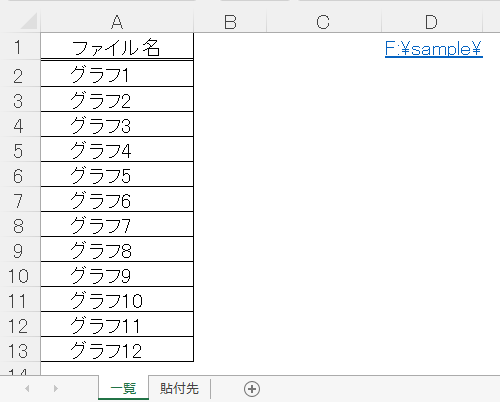
ファイル保存先の画像です。
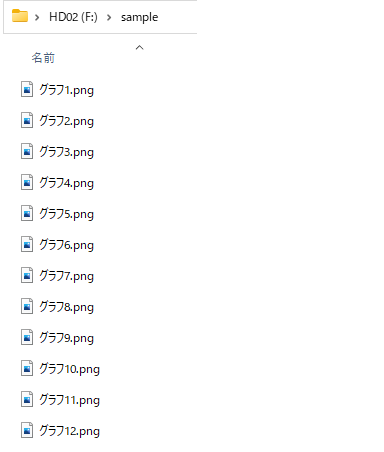
ワークシート[貼付先]
ワークシート1ページに3行×3列=9枚配置する例です。
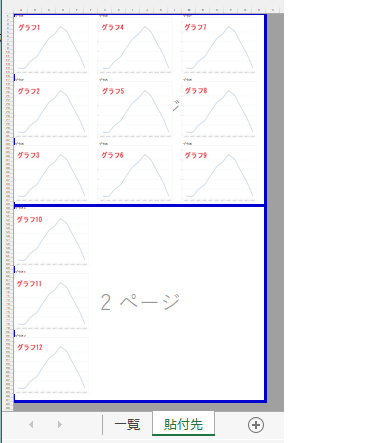
グラフの配置順です。

サンプルコード
印刷範囲の設定は省いています。
Sub sample()
Const gyo As Integer = 16
Const retu As Integer = 6
Const gkaisu As Integer = 3
Const rkaisu As Integer = 3
Dim wb1 As Workbook, tWS As Worksheet, gWS As Worksheet
Set wb1 = ThisWorkbook
Set tWS = wb1.Worksheets("一覧")
Set gWS = wb1.Worksheets("貼付先")
Dim lastR As Long: lastR = tWS.Cells(Rows.Count, 1).End(xlUp).Row
Dim fPATH As String: fPATH = tWS.Cells(1, 4)
Dim fName As String
Dim i As Long, j As Long, r As Integer, c As Integer
Dim rNo As Long, cNo As Long
Dim shp As Shape
gWS.Select
With gWS
rNo = 1
i = 2
Do While i < lastR + 1
cNo = 1
For c = 1 To rkaisu
For r = 1 To gkaisu
If i > lastR Then Exit For
fName = fPATH & tWS.Cells(i, 1) & ".png"
If Dir(fName) <> "" Then
Set shp = .Shapes.AddPicture( _
Filename:=fName, _
LinkToFile:=False, _
SaveWithDocument:=True, _
Left:=Cells(rNo + 1, cNo).Left, _
Top:=Cells(rNo + 1, cNo).Top, _
Width:=0, _
Height:=0)
With shp
.ScaleHeight 0.5, msoTrue
.ScaleWidth 0.5, msoTrue
End With
gWS.Cells(rNo, cNo).Value = tWS.Cells(i, 1)
i = i + 1
rNo = rNo + gyo
Else
gWS.Cells(rNo, cNo).Value = fName & "ファイルなし"
i = i + 1
rNo = rNo + gyo
End If
Next r
rNo = rNo - gyo * rkaisu
cNo = cNo + retu
If i > lastR Then
rNo = rNo + gyo
Exit For
End If
Next c
rNo = rNo + gyo * gkaisu
Loop
End With
End Sub
印刷範囲を設定する場合は、ループを抜けた後に設定を追加します。
例
lastR = lastR - 1 Dim pGyo As Double: pGyo = WorksheetFunction.RoundUp(lastR / (gkaisu * rkaisu), 0) * (gyo * gkaisu) gWS.PageSetup.PrintArea = "$A$1:$R$" & pGyo
コードの説明です。
簡単な説明
- 2行目:配置の行方向の間隔
- 3行目:配置の列方向の間隔
- 4行目:配置の行方向の繰り返し回数
- 5行目:配置の列方向の繰り返し回数
- 17行目:ワークシート[一覧]を選択した状態で、「gWS.Select」がない場合は配置した図がずれることがあります。
- 28~36行目:図の配置
- 37~38行目:もとの図の50%の大きさに変更します
- 40行目:図の左上にファイル名を設定します








